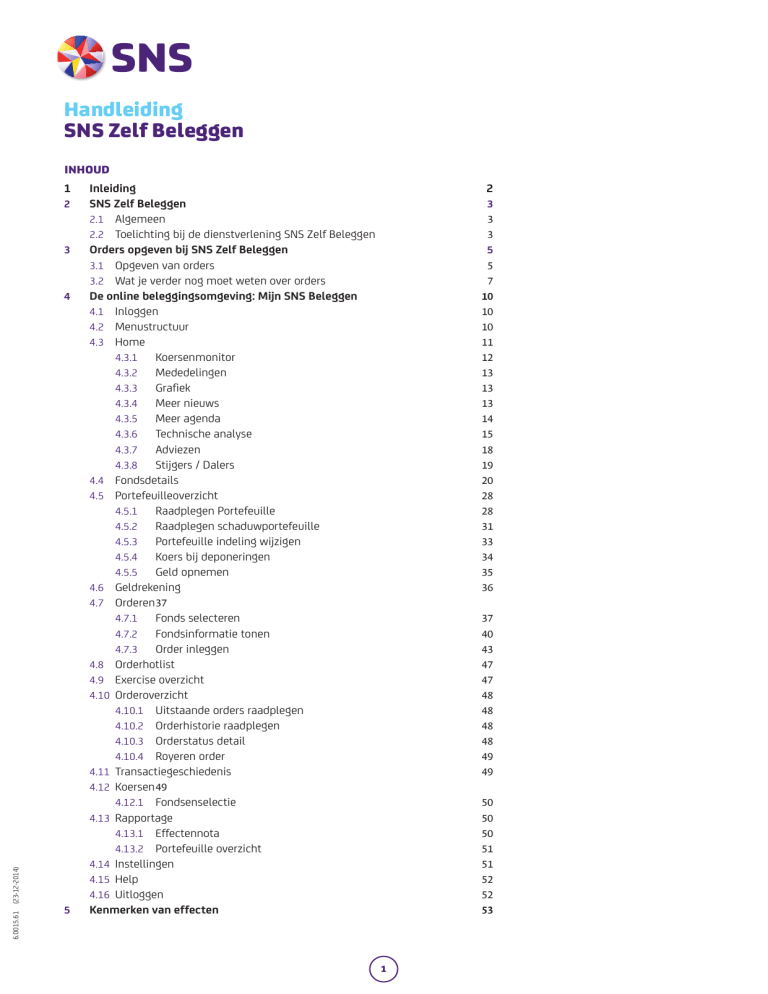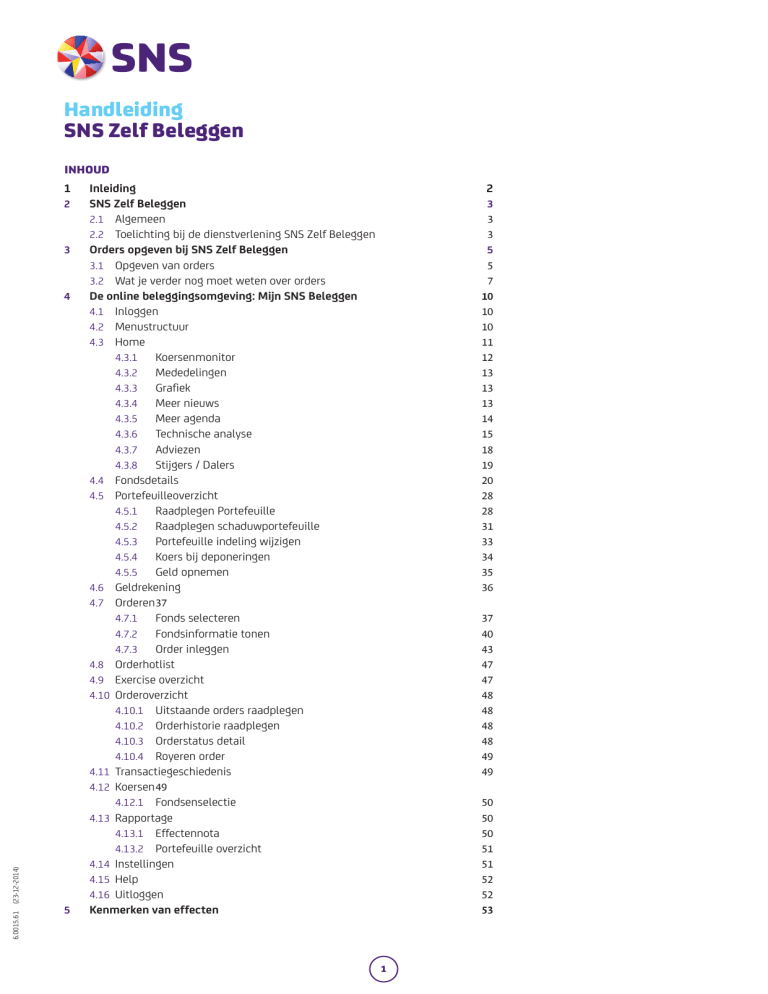
Handleiding
SNS Zelf Beleggen
INHOUD
1
2
3
6.0015.61
(23-12-2014)
4
5
Inleiding
SNS Zelf Beleggen
2.1 Algemeen
2.2 Toelichting bij de dienstverlening SNS Zelf Beleggen
Orders opgeven bij SNS Zelf Beleggen
3.1 Opgeven van orders
3.2 Wat je verder nog moet weten over orders
De online beleggingsomgeving: Mijn SNS Beleggen
4.1 Inloggen
4.2 Menustructuur
4.3 Home
4.3.1
Koersenmonitor
4.3.2
Mededelingen
4.3.3
Grafiek
4.3.4
Meer nieuws
4.3.5
Meer agenda
4.3.6
Technische analyse
4.3.7
Adviezen
4.3.8
Stijgers / Dalers
4.4 Fondsdetails
4.5 Portefeuilleoverzicht
4.5.1
Raadplegen Portefeuille
4.5.2
Raadplegen schaduwportefeuille
4.5.3
Portefeuille indeling wijzigen
4.5.4
Koers bij deponeringen
4.5.5
Geld opnemen
4.6 Geldrekening
4.7 Orderen 37
4.7.1
Fonds selecteren
4.7.2
Fondsinformatie tonen
4.7.3
Order inleggen
4.8 Orderhotlist
4.9 Exercise overzicht
4.10 Orderoverzicht
4.10.1 Uitstaande orders raadplegen
4.10.2 Orderhistorie raadplegen
4.10.3 Orderstatus detail
4.10.4 Royeren order
4.11 Transactiegeschiedenis
4.12 Koersen 49
4.12.1 Fondsenselectie
4.13 Rapportage
4.13.1 Effectennota
4.13.2 Portefeuille overzicht
4.14 Instellingen
4.15 Help
4.16 Uitloggen
Kenmerken van effecten
2
3
3
3
5
5
7
10
10
10
11
12
13
13
13
14
15
18
19
20
28
28
31
33
34
35
36
37
40
43
47
47
48
48
48
48
49
49
50
50
50
51
51
52
52
53
1
1
INLEIDING
In deze Handleiding SNS Zelf Beleggen vind je alle informatie over het product SNS Zelf Beleggen en de werking van het online
beleggingsplatform Mijn SNS Beleggen.
Hoofdstuk 2 legt het execution-only karakter van het product SNS Zelf Beleggen uit en geeft een toelichting op de dienstverlening
die je van SNS Bank mag verwachten. Hoofdstuk 3 gaat uitgebreid in op de wijze waarop je bij SNS Zelf Beleggen orders kunt
opgeven. Bij SNS Zelf Beleggen krijg je toegang tot je eigen online beleggingsomgeving. In hoofdstuk 4 wordt de werking van deze
beleggingsomgeving stapsgewijs toegelicht. Tot slot worden in hoofdstuk 5 de belangrijkste kenmerken van effecten weergegeven.
Naast deze handleiding heeft SNS Bank tevens de volgende relevante documenten op snsbank.nl gepubliceerd:
Voorwaarden SNS Zelf Beleggen
Tarievenoverzicht SNS Zelf Beleggen
Handleiding Opties
½½
½½
½½
2
2
SNS ZELF BELEGGEN
Algemeen
Als je wilt gaan beleggen bij SNS Bank dan kun je kiezen uit verschillende beleggingsconcepten. Je kunt zelf gaan beleggen
(‘exection-only’) of je kunt voor je laten beleggen (‘vermogensbeheer’). De keuze voor een beleggingsconcept is onder andere
afhankelijk van de categorieën van effecten waarin je wilt beleggen. SNS Zelf Beleggen is een execution-only beleggingsconcept.
2.1
Execution-only
Als je zelf beleggingsbeslissingen neemt, zonder dat er sprake is van beleggingsadvies, is dit execution-only dienstverlening.
SNS voert dan slechts je orders uit, voor zover je saldo toereikend is, en zal zich niet bemoeien met de samenstelling van je
portefeuille. Execution-only beleggen is alleen geschikt voor beleggers die voldoende kennis en ervaring hebben opgedaan om
de risico’s in te kunnen schatten.
Voor alle beleggingsconcepten is het van belang dat je de risico’s van beleggen in het algemeen voldoende overziet en kunt
dragen. Voordat je specifieke beleggingsbeslissingen neemt, moet je je opnieuw afvragen of je voldoende zicht hebt op de risico’s
van de betreffende effecten en of je die risico’s kunt en wilt dragen. Als je nog niet veel kennis en ervaring hebt met betrekking
tot beleggen, is het van belang dat je je inleest voordat je een beleggingsbeslissing neemt. De informatie rondom de Kenmerken
& Risco’s, zoals die zijn opgenomen in de voorwaarden SNS Zelf Beleggen, kun je daarvoor gebruiken. Daarnaast raden wij je aan
ook altijd de eventuele prospectussen of Essentiële Beleggersinformatie door te nemen om een beter zicht te krijgen op de risico’s
en de werking van bepaalde effecten.
Over SNS Bank
SNS Bank wil de beste aanbieder van eenvoudige financiële producten en diensten zijn. Zij doet dit met een overzichtelijk aanbod
van producten en diensten voor in Nederland woonachtig en gevestigde particulieren en midden- en kleinbedrijf. Met toegankelijke dienstverlening, hulp en aandacht staat SNS Bank al bijna 200 jaar op een menselijke manier dicht bij haar klanten. Op die
manier wil SNS Bank voor haar klanten een belangrijke rol spelen op het gebied van betalen, sparen en beleggen, hypotheken
en verzekeringen. SNS Bank maakt deel uit van het beursgenoteerde SNS Bank. Het hoofdkantoor staat in Utrecht. SNS Bank is
vergunninghouder van De Nederlandsche Bank N.V. (DNB), de Stichting Autoriteit Financiële Markten (‘AFM’) en beschikt over een
vergunning als bedoeld in de Wet op het financieel toezicht (‘Wft’). Voor meer informatie kijk je op www.snsbank.nl.
Stel je vragen aan SNS Bank
Heb je vragen, neem dan gerust contact op met SNS Beleggen via telefoonnummer 030 - 633 30 01. SNS Beleggen is van maandag
tot en met vrijdag bereikbaar, tussen 8:00 uur en 20:00 uur.
2.2 Toelichting bij de dienstverlening SNS Zelf Beleggen
Openen van een SNS Zelf Beleggen rekening
Je kunt een SNS Zelf Beleggen rekening openen op snsbank.nl. Pas nadat alle genoemde documenten in ons bezit zijn, is het
mogelijk van de dienstverlening gebruik te maken.
Bewaarneming gratis
SNS Bank brengt voor klanten van SNS Zelf Beleggen geen kosten voor het bewaren, het zogenoemde bewaarloon, in rekening.
Duidelijk all-in tarief
Alle overige provisies en kosten voor zowel het beheer van je rekening als alle handelingen voor je effectenportefeuille zijn
samengevat in één tarief. Dit vervangt individuele kosten en provisies van een SNS Zelf Beleggen rekening zoals portokosten,
kosten voor (spoed)overboekingen naar je tegenrekening, notakosten, het verzilveren van dividenden en coupons, lossingsnota’s,
afrondingsorders bij stockdividenden, verwisselingen en andere handelingen en mutaties binnen de portefeuille. Met dit all-in
tarief weet je vooraf precies waar je aan toe bent. In het Tarievenoverzicht SNS Zelf Beleggen vind je een volledig overzicht van
de geldende all-in fee en de ordertarieven.
3
Fondsberichten
Indien er nieuws is over een specifiek fonds dat jij in portefeuille hebt, dan zullen we je dat over het algemeen melden via een
fondsbericht. Het is mogelijk dat er dan een actie van je wordt gevraagd. Voorbeelden van gebeurtenissen waarbij fondsberichten
worden verstuurd, zijn dividenduitbetalingen, een emissie en een overnamebod.
Dividend
Dividend wordt veelal uitgekeerd in contanten of in aandelen. In beginsel kiest SNS Bank voor standaard afwikkeling in contanten
(cash). Indien dividend in cash is uitgekeerd, is er geen mogelijkheid meer tot herbelegging. Wanneer de belegger de keuze krijgt
om te kiezen tussen deze twee, zal SNS Bank voor jou een standaard keuze hanteren. Deze keuze kan je aangeven en wijzigen
via Mijn SNS Beleggen, onder ‘Instellingen’, ‘Cash/Stock dividend’. Indien er sprake is van een herbeleggingsdividend of je hebt
gekozen voor dividenduitkering in aandelen (stock) dan wordt er automatisch herbelegd.
De voorkeur voor de wijze van dividenduitkering die je aangeeft in Mijn SNS Beleggen geldt voor je hele portefeuille. Het is dus
niet mogelijk dit per individueel fonds te bepalen. Wel kun je, indien je bij een specifieke dividenduitkering wilt afwijken van je
reguliere voorkeur, dit aangeven via het menu ‘Orders’ en ‘Dividendkeuze per fonds’ .
Aandeelhoudersvergadering
Als je aandelen bezit, heb je het recht de aandeelhoudersvergaderingen van de betreffende onderneming bij te wonen. Het is
van belang dat je, ingeval je hiervan gebruik wenst te maken, dit tijdig kenbaar maakt. Via Mijn SNS Beleggen kun je hiervoor de
benodigde toegangsbewijzen aanvragen. Toegangsbewijzen zijn in beginsel alleen beschikbaar voor de rekeninghouder(s).
Het overboeken van effecten
Voor het overboeken van effecten naar een SNS Zelf Beleggen rekening is een schriftelijke (ondertekende) opdracht nodig.
Wij verwijzen je naar bijlage I bij de Overeenkomst tot effectenbemiddeling SNS Beleggen (execution-only dienstverlening) voor
de hoogte van de kosten die voor het overboeken van de effecten in rekening worden gebracht.
4
3
ORDERS OPGEVEN BIJ SNS ZELF BELEGGEN
Via SNS Zelf Beleggen neem je zelf je beleggingsbeslissingen. Heb je een keuze gemaakt of oriënteer je je nog dan kunnen de tools
binnen Mijn SNS Beleggen je verder helpen met de onderbouwing van je beslissing. Als je vervolgens hebt besloten om een order
te plaatsen, dan kun je dat doen op 2 manieren: bestens of gelimiteerd. Daarnaast kun je aangeven hoe lang een order geldig
moet zijn. Als je je order hebt opgegeven dan bevestig je deze met je Digicode of Digipas, waarna de order naar de beurs wordt
verstuurd. In dit hoofdstuk wordt het hele proces beschreven. In hoofdstuk 4 wordt beschreven hoe het orderen werkt binnen
Mijn SNS Beleggen.
3.1 Opgeven van orders
In het orderscherm geef je aan of je een bestens order of een gelimiteerde order wilt plaatsen. Het grootste verschil is dat een
bestens order over het algemeen direct wordt uitgevoerd en een gelimiteerde order alleen onder bepaalde voorwaarden wordt
uitgevoerd.
Bestens order
Een bestens order, voor zowel aankoop als verkoop, wordt direct uitgevoerd tegen de koers die geldt op het moment dat de order
in het handelssysteem van de beurs binnenkomt. Meestal wordt een bestens order in één transactie op de beurs afgewikkeld.
Het is mogelijk dat een order in delen wordt uitgevoerd waarbij meerdere, ook verschillende, koersen tot stand komen.
Het is mogelijk dat de koers waartegen een bestens order wordt uitgevoerd fors afwijkt van de laatst bekende koers. Om te voorkomen dat je voor onaangename verrassingen komt te staan, kun je een limiet opgeven waarmee je aangeeft tegen welke koers
de order maximaal mag worden uitgevoerd. Bij een verkooporder geeft een limiet de minimale verkoopkoers aan.
Gelimiteerde order
Bij het plaatsen van een limiet order is het noodzakelijk dat je een limiet opgeeft. Bij een gelimiteerde order wordt vooraf bepaald
tegen welke koers een aankoop of verkoop maximaal (of minimaal) mag worden uitgevoerd. De order wordt na ontvangst direct
ingebracht in het handelssysteem van de beurs. Zodra de koers wordt geraakt die je hebt opgegeven, wordt je order uitgevoerd.
Je kunt een limietorder gebruiken als je een bepaald effect wel wil kopen of verkopen, maar niet tegen de huidige koers. Zodra
een effect wel de gewenste koers raakt, stap je in of juist uit.
Het handelssysteem op de beurs werkt op basis van ‘first in – first out’. Het is daarom mogelijk dat de gelimiteerde koers tot
stand komt en niets of slechts een gedeelte wordt uitgevoerd. Van een deeluitvoering wordt, na de sluiting van de beurs, een nota
gemaakt. Het is dus mogelijk dat je van een doorlopende order meer dan één nota ontvangt, waarbij per deeluitvoering provisie
in rekening wordt gebracht. Maar als tijdens één beursdag meerdere deeluitvoeringen plaatsvinden, wordt slechts één maal de
minimum provisie in rekening gebracht.
Order telefonisch opgeven via SNS Beleggen (030 - 633 30 01)
Als je een telefonische order wilt plaatsen is het van groot belang dat een aantal procedures zorgvuldig wordt gevolgd. Onder
normale omstandigheden stelt de medewerker van SNS Beleggen direct vast of de order kan worden geaccepteerd. Er wordt gekeken
of je bij aankoop voldoende liquiditeitsruimte hebt. Bij verkoop wordt de positie in je portefeuille gecontroleerd. Bij optietransacties
wordt daarnaast onderzocht of voldoende dekking aanwezig is om aan de minimum dekkingseisen die SNS Bank stelt te voldoen.
Onder normale omstandigheden wordt bij afsluiting van het telefoongesprek vastgesteld of je opdracht is geaccepteerd.
De extra kosten voor een telefonische order ten opzichte van een order die je via internet zou plaatsen, zijn € 5,- per order.
Geldigheidsduur van een order
Je kunt bij het doorgeven van een order aangeven hoe lang je order geldig moet zijn. Dit is van belang als je een koers hebt
aangegeven waartegen je bereid bent te kopen of verkopen. Indien die koers niet wordt geraakt gedurende de periode die je hebt
aangegeven dan komt de order te vervallen. Normaal gesproken is je order via SNS Zelf Beleggen geldig tot het einde van de
handelsdag (dagorder), tenzij je een andere looptijd aangeeft.
Dagorder
Als je een dagorder plaatst na beurssluiting of tijdens de avondopenstelling, loopt de geldigheidsduur tot het einde van de
volgende beursdag. Van een niet uitgevoerde dagorder ontvangt je géén telefonische of schriftelijke bevestiging. Je kunt via Mijn
SNS Beleggen de status van je order bekijken. Als je geen bericht hebt ontvangen, betekent dit daarom niet automatisch dat er
geen orders zijn uitgevoerd.
5
Doorlopende orders
Een doorlopende order voor effecten is voor een langere termijn geldig. Deze termijn kan per effectenbeurs verschillen. Het is
wenselijk voor dergelijke orders een specifieke datum op te geven. Bij optie-orders is de geldigheidsduur voor een doorlopende
order altijd tot en met de expiratiedatum, een afwijkende looptijd is niet mogelijk. Het is voor jezelf belangrijk daarvan goed
overzicht te houden. Van een doorlopende order ontvang je een (schriftelijke) bevestiging. In Mijn SNS Beleggen vind je een actueel
overzicht van al je lopende orders.
Automatisch royeren van lopende orders
Er is een aantal situaties waarbij door de beurs een lopende order automatisch wordt geroyeerd. Bij Euronext Amsterdam is dit
ondermeer het geval bij een splitsing, een dividenduitkering, het beschikbaar stellen van claims en bij een fusie of overname.
Maar er kunnen ook omstandigheden zijn van administratieve aard zoals veranderingen van noteringswijze, valuta en fondscode.
Je dient altijd zelf initiatief te nemen om een order opnieuw te plaatsen.
Fiatteren van orders
Fiatteren van order is de bevestiging dat je de order naar de beurs wilt plaatsen. Je fiatteert een order in Mijn SNS Beleggen altijd
met de digipas of digicode waarmee je bent ingelogd.
Verwerking van orders
Je order is nu opgegeven. De order wordt gecontroleerd en na goedkeuring geaccepteerd. Goedkeuring en acceptatie van orders
via Mijn SNS Beleggen vindt onder beurstijd direct op volgorde van binnenkomst plaats. Na beurssluiting en in het weekend blijft
de status veelal op ‘In behandeling’ staan en wordt deze acceptatie tijdig voor de opening verwerkt. De order wordt door de beurs
op basis van ‘first in, first out’ afgehandeld. Daarnaast, in het geval van een limietorder wordt er bij de afhandelingsvolgorde
gekeken naar de gestelde limiet.
Orderstatus
De orderstatus van je order vertelt je of een order correct is geplaatst of, bijvoorbeeld, is geweigerd door de beurs. Het is van belang
dat je de orderstatus controleert aangezien je actie dient te ondernemen wanneer een order niet correct is geplaatst. Je kunt het
statusverloop controleren door naar je orderoverzicht te gaan. Klik hiervoor op het tabblad ‘Orderoverzicht’, en vervolgens op het
ordernummer om het statusverloop van je order te zien.
6
De uitvoeringsstatus zie je in de kolom ‘Status’. De informatie in deze kolom vertelt of je order niet, gedeeltelijk of geheel is
uitgevoerd. In de kolom daarnaast zie je hoeveel aandelen zijn gekocht of verkocht.
Order wijzigen
De order dient eerst geannuleerd te worden en vervolgens opnieuw te worden ingelegd.
Orders opgegeven tijdens de slotveiling Euronext
De Euronext fondsen die doorlopend worden verhandeld, kennen een slotveiling tussen 17:30 en 17:35 uur. In die periode kun
je alle orders opgeven, maar er vindt geen handel plaats. De slotveiling is om 17:35 uur. Na de slotveiling is er nog vijf minuten
handel mogelijk tegen de tot stand gekomen slotkoers. Tussen 17:35 en 17:40 uur mogen daarom alleen limiet orders worden
geplaatst met een limiet gelijk aan de tot stand gekomen slotkoers. Andere orders worden verworpen.
Verwerking van orders in portefeuille en geldrekening
Op je geldrekening vindt de afrekening plaats zodra je order is uitgevoerd. Dan wordt ook je portefeuillewaarde aangepast. Je transactie is dan echter nog niet ‘gesettled’ met de beurs. De daadwerkelijke betaling en levering of ontvangst van een beurstransactie
vindt namelijk doorgaans pas plaats op de tweede beursdag. Ditzelfde geldt voor de valutadatum van je transactie. Houd hier
rekening mee als je een geldbedrag overboekt naar je tegenrekening nadat je een verkooptransactie hebt geplaatst. Er kan hierdoor
tijdelijk een debetstand op je geldrekening ontstaan waarover je debetrente betaalt.
3.2 Wat je verder nog moet weten over orders
Uitsluiting aansprakelijkheid derden
SNS Bank betrekt de software voor technische en fundamentele analyse functionaliteiten van derde partijen. SNS Bank heeft
de nodige zorgvuldigheid in acht genomen bij het selecteren van de leveranciers van deze software. SNS Bank is echter niet
verantwoordelijk voor schade als gevolg van eventuele gebreken van deze software. Ook ten aanzien van de correcte weergave
van historische koersen geeft SNS Bank geen garantie ondanks dat SNS Bank ook hiervoor de nodige zorgvuldigheid in acht heeft
genomen.
Bijzondere omstandigheden bij een telefonische order
Bij technische storing van onze informatieapparatuur en het uitvallen van de computerverbinding met de beurzen, is een aantal
procedures niet goed uitvoerbaar. Je opdracht wordt eventueel, in overleg, onder voorbehoud geaccepteerd en uiteraard wel zo
spoedig mogelijk verwerkt. Ook bij extreme drukte kan worden besloten over te gaan tot acceptatie onder voorbehoud. De controle
wordt aansluitend op het telefoongesprek of de ontvangst via internet door andere medewerkers verricht. Indien je opdracht onder
voorbehoud is geaccepteerd kunnen daaraan geen rechten worden ontleend.
Telefonische bereikbaarheid
SNS Beleggen streeft naar een zo hoog mogelijke telefonische bereikbaarheid, maar kan deze niet altijd garanderen. Incidenteel,
zoals bij grote drukte (bijvoorbeeld op of kort voor ‘expiratievrijdag’), kan het voorkomen dat SNS Beleggen telefonisch niet direct
bereikbaar is. Hierdoor kunnen wachttijden ontstaan. Als alternatief voor het telefonisch doorgeven van orders, kun je in een
dergelijke situatie je orders via Mijn SNS Beleggen opgeven. Omgekeerd kun je je orders telefonisch opgeven, indien dit (tijdelijk)
niet mogelijk is via Mijn SNS Beleggen.
7
Voorkomen van misverstanden
Wanneer een order is gefiatteerd en de betreffende beurs open is, wordt deze direct doorgeleid naar de beurs. Als een vergissing
wordt gemaakt is het veelal niet meer mogelijk om de order nog te royeren. Om misverstanden te voorkomen wordt je telefonische
opdracht daarom door onze medewerker altijd volledig herhaald. Het is van belang ook dit teruglezen goed te controleren op
juistheid. In Mijn SNS Beleggen wordt je order nogmaals getoond voordat je deze verstuurt. Het is van belang dit bevestigingsscherm goed te controleren. Na je instemming wordt zo spoedig mogelijk tot plaatsing overgegaan, zoals door de medewerker
of de bevestiging via Mijn SNS Beleggen is vastgelegd en herhaald. Opdrachten die via internet zijn verstuurd worden in de
administratie van de bank vastgelegd en volgens gangbare richtlijnen bewaard. Alle telefoongesprekken met onze medewerkers
worden op geluidsband vastgelegd. Het is daarom altijd handig om het tijdstip en de naam van onze medewerker te noteren.
Informatie over uitvoering van orders
Op verzoek word je zo spoedig mogelijk per e-mail of SMS-bericht geïnformeerd als (een) order(s) voor jouw rekening is/zijn
uitgevoerd. De wijze waarop je orderattenties wilt ontvangen, kun je aangeven in Mijn SNS. Klik, na inloggen met je Digipas of
Digicode, op ‘Instellingen’ en vervolgens op ‘Orderattenties’. Met de knop ‘Voeg orderattenties toe’ kun je aangeven op welke
wijze je orderattenties wilt ontvangen.
Deze informatie is een extra service die wij je graag kosteloos bieden. In bijzondere omstandigheden is het mogelijk dat wij
niet in staat zijn om deze service volledig tot zijn recht te laten komen. Uitvoeringen worden door ons met de grootst mogelijke
zorgvuldigheid aan je doorgegeven, maar zijn altijd onder voorbehoud. Het is incidenteel mogelijk dat bij controle achteraf (de
volgende dag) een uitvoering niet correct blijkt te zijn of dat voor je rekening geen recht op uitvoering bestaat. SNS Beleggen
aanvaardt over deze service geen aansprakelijkheid voor de (on)juistheid en/of verzuim van melding.
8
Handelsonderbrekingen
Het is mogelijk dat, in geval van grote koersschommelingen of technische problemen, de handel op de beurs wordt stilgelegd.
Omdat dit over het algemeen van korte duur is, kan SNS Bank je hiervan niet altijd tijdig op de hoogte stellen. Ook bestaat de
mogelijkheid dat, bij een forse koersafwijking, de handel in een individueel fonds wordt stilgelegd (een zogenaamde ‘freeze’) en
individuele orders worden geroyeerd. Omdat deze freeze over het algemeen van korte duur is, kan SNS Bank je hiervan niet altijd
tijdig op de hoogte te stellen.
Buitenlandse beurzen
SNS Beleggen aanvaardt orders van in principe alle liquide aandelen en obligaties, genoteerd op de grote internationale effectenbeurzen. Omdat SNS Beleggen geen adviezen verstrekt, is het vooral bij een door jou voorgenomen aankooporder van belang,
dat je jezelf goed informeert over (de risico’s van) je belegging. Als je een opdracht telefonisch bij ons plaatst, dien je nauwkeurig
aan te geven in welk fonds en via welke beurs moet worden gehandeld. Een order kan in bijzondere gevallen worden geweigerd,
bijvoorbeeld in het geval dat een order niet geheel duidelijk is of indien er sprake is van een weinig liquide belegging.
Keuze van de beurs
Van veel grote ondernemingen worden de effecten op meerdere beurzen genoteerd. Als je een order opgeeft voor een dergelijk
fonds, waarbij sprake is van notering op meerdere beurzen, wordt deze standaard aangeboden op de zogenaamde ‘thuisbeurs‘
van de betreffende onderneming. Dit is normaliter altijd de belangrijkste en meest liquide beurs. Je dient je ervan bewust te zijn
dat SNS Beleggen je de mogelijkheid biedt te beleggen in diverse (al dan niet aan een effectenbeurs genoteerde) buitenlandse
instellingen en dat buitenlandse instellingen niet altijd een prospectus in Nederland algemeen verkrijgbaar hebben gesteld en/
of geregistreerd zijn bij de AFM.
Kosten buitenlandse banken en/of brokers
Voor de beurzen die niet bij Euronext zijn aangesloten, gelden afwijkende tarieven. Wij verwijzen je voor de hoogte van de tarieven
naar bijlage 1 bij de Overeenkomst tot effectenbemiddeling SNS Beleggen (execution-only dienstverlening). Daarnaast wordt in
voorkomende gevallen kosten van buitenlandse banken of brokers in rekening gebracht. Een aantal beurzen, waar orders nog op
een traditionele wijze worden afgehandeld, is relatief duur. Afhankelijk van de omvang van de order vaak minimaal 1%. Maar in
sommige gevallen oplopend tot vele procenten van de effectieve waarde. Het kan ook voorkomen dat buitenlandse banken en/
of brokers kosten (en/of belastingen, bijvoorbeeld ‘stamp duty’) in rekening brengen bij het afwikkelen van dividenden en claims.
Deze kosten komen integraal ten laste van je rekening en vallen daarom niet onder het in rekening te brengen All-in tarief.
Afwikkeling in andere valuta’s
Indien niet anders is overeengekomen, worden alle niet in euro genoteerde effecten automatisch via je SNS Zelf Beleggen
rekening in euro’s afgerekend. Alle koersinformatie over wisselkoersen, op welke wijze dan ook verstrekt, is uitsluitend indicatief.
Zo spoedig mogelijk nadat SNS Bank een formele bevestiging van uitvoering heeft ontvangen, wordt voor de tegenwaarde een
valutatransactie gedaan.
9
4
DE ONLINE BELEGGINGSOMGEVING: MIJN SNS BELEGGEN
Mijn SNS Beleggen biedt je veel gebruiksgemak. Je hebt allerlei functies tot je beschikking die je in staat stellen goede keuzes te
maken. Denk aan de zoekfunctie, financieel nieuws en de verschillende mogelijkheden tot analyse van beleggingsinstrumenten
zoals aandelen, fondsen en opties. De meest recente analyses worden weergegeven onder het kopje “Technische analyse”.
De vele functionaliteiten van Mijn SNS Beleggen helpen je bij het nemen van de juiste beleggingsbeslissingen. Via de overzichtelijke
menustructuur heb je een beter zicht op je portefeuille. En je kunt je eigen pagina’s inrichten zoals jij dat wilt. Met SNS Beleggen
ben je in staat je kansen in de markt sneller en beter te herkennen.
Hieronder worden de functionaliteiten van Mijn SNS Beleggen toegelicht. Het kan voorkomen dat de beschreven functionaliteiten
op bepaalde punten afwijken van de feitelijke beleggingsomgeving. Dit komt door aanpassingen die in de tussentijd op de beleggingsomgeving zijn doorgevoerd.
4.1
Inloggen
Om in te loggen op je SNS Zelf Beleggen rekening ga je naar Mijn SNS via de homepage op www.snsbank.nl. Je logt in zoals je
gewend bent met je digicode of digipas.
Via de knop “Ga naar” krijg je direct toegang tot de online beleggingsomgeving Mijn SNS Beleggen. Klik hier op “Mijn SNS Beleggen” om naar de homepagina te gaan. Je kunt ook direct doorklikken naar je portefeuilleoverzicht, de koersen, orders inleggen of
je orderoverzicht.
4.2 Menustructuur
Op de homepagina van Mijn SNS Beleggen krijg je bovenaan de volgende menu’s te zien:
De menu’s kunnen worden uitgeklapt en submenu’s worden zichtbaar wanneer je de muiscursor er boven beweegt.
10
4.3 Home
Direct na het inloggen of via menu ‘Home’ kom je op de homepagina terecht.
Op deze pagina zie je mededelingen. Verder worden er de vijf meest recente nieuwsberichten, agendapunten, technische analyses
en adviezen weergeven. Ook zijn de indices, stijgers en dalers op deze pagina te zien.
De koersen van de indices zijn realtime en streaming, als streamingkoersen aan staan (in te stellen via Instellingen). Wanneer
streamingkoersen uitstaan, zijn ze nog steeds realtime maar dan statisch. Ze blijven statisch op dezelfde waarden staan totdat de
pagina handmatig wordt ververst of opnieuw wordt opgevraagd. Streaming houdt in dat automatisch de nieuwe koersen worden
weergeven op het moment dat er koersveranderingen zijn.
11
4.3.1 Koersenmonitor
Via de knop ‘Koersenmonitor’ (rechtsboven) kan de pagina met koersen worden opgestart als een popup.
De koersen in deze applicatie zijn realtime streaming, als streamingkoersen zijn ingeschakeld. Indien streamingkoersen zijn
uitgeschakeld worden ze statisch realtime weergegeven.
12
4.3.2 Mededelingen
Onder ‘Mededelingen’ staan berichten die voor u van belang kunnen zijn. De inhoud van de mededeling wordt getoond door op
het teken te klikken.
Het bericht wordt weer dichtgeklapt door op te drukken.
4.3.3 Grafiek
De grafiek van de AEX wordt standaard getoond onder ‘Vandaag’ Door op andere kleine grafieken bij de indices te klikken worden
de betreffende grafiek getoond.
4.3.4 Meer nieuws
Wanneer je op ‘Meer’ bij het nieuwsblok klikt, dan kom je bij het uitgebreide nieuwsoverzicht terecht.
Standaard wordt het nieuws van vandaag getoond.
Door te drukken op ‘Nieuws zoeken’ kunnen de zoekcriteria op het nieuws aangepast worden.
‘Zoeken in het nieuws’ toont de nieuwsberichten van vandaag die overeenkomen met de ingevoerde zoektermen.
Via de dropdownlist ‘—Kies een sector—’ kan nieuws van vandaag over een bepaalde sector getoond worden. Bijvoorbeeld,
biotechnologie, bouw, etc.
Via de dropdownlist ‘—Kies een categorie—’ kan het nieuws van vandaag gefilterd worden op een categorie. Bijvoorbeeld, agenda,
algemeen, etc.
Door een andere datum te selecteren wordt het nieuws van de betreffende dag getoond.
13
4.3.5 Meer agenda
Als je op ‘Meer’ bij agenda drukt, dan ga je naar het uitgebreide agendaoverzicht. Standaard wordt de agenda van vandaag
weergegeven.
Je kunt een andere agenda selecteren door te drukken op ‘Agenda zoeken’
Hiermee kan de agenda gefilterd worden op beurs, begin- en einddatum.
14
4.3.6 Technische analyse
Als eerste zie je het Adviezenoverzicht van technische analyse. De belangrijkste indices en AEX aandelen, Mid Cap aandelen en Small
Cap aandelen worden weergegeven. Door op de fondsnaam te klikken wordt de technische analyse van dat fonds weergegeven.
15
Advieswijziging
Door te klikken op de link ‘Advieswijzigingen’ zie je de TA adviezenwijzigingen.
Ook hier ga je naar de detailanalyse door op de fondsnaam te klikken.
Door de muis over te bewegen, verschijnt er een contextmenu.
Door de gewenste actie te selecteren kun je een order plaatsen voor het betreffende fonds.
16
Signaallijst
Via de dropdownlist kan een signaallijst met betrekking tot een bepaalde beurs geselecteerd worden. Standaard is dit Amsterdam.
Door te klikken op het getal achter een indicator, wordt het overzicht van de geselecteerde indicator getoond.
17
Positielijst
Dit overzicht geeft de posities van de TA analist in de geselecteerde periode. Standaard is als periode geselecteerd de afgelopen
7 dagen.
4.3.7 Adviezen
Via ‘Meer’ bij Adviezen, kom je terecht in het uitgebreide adviezenoverzicht. Standaard wordt hierbij overzicht getoond van het
laatste half jaar. Het overzicht is gegroepeerd op bedrijf en gesorteerd op laatste adviesdatum. Het gaat hier om algemene beleggingsaanbevelingen, dus niet toegespitst op jouw beleggingen.
18
Door te klikken op de bedrijfsnaam zijn adviezen van verschillende brokers te zien:
Door bij de selectie de optie “Toon lijst per Broker” te kiezen worden de adviezen gegroepeerd per broker.
Wanneer op de naam van de broker geklikt wordt, worden de adviezen van dezelfde broker voor verschillende bedrijven getoond.
4.3.8 Stijgers / Dalers
Onderaan de homepagina staan de stijgers en dalers.
Door de selectie in de dropdownlist te veranderen, worden de top 5 van stijgers of dalers van de gekozen indices getoond.
19
4.4 Fondsdetails
Op de volgende manieren kun je de pagina met fondsdetails bereiken:
Via de fondsnaam in overzichten zoals Koersen, Portefeuilleoverzicht en Schaduwportefeuille.
Via de fondsnaam in het contextmenu.
½½
½½
Via de tabbladen zijn de verschillende aspecten van het fonds te selecteren. Voor een fonds in de AEX worden de volgende
gegevens getoond.
Overzicht
Koers
Grafieken
Nieuws
Adviezen
Technische analyse
Agenda
Kerncijfers
Profiel
½½
½½
½½
½½
½½
½½
½½
½½
½½
De tabbladen die uiteindelijk worden getoond, zijn afhankelijk van het type instrument.
Verder zijn er snelknoppen rechtsboven beschikbaar om meteen acties uit te voeren op het geselecteerde fonds.
Kopen
Verkopen
Schaduwportefeuille
Transactiegeschiedenis
Technische analyse
De onderwerpen die in het vervolg worden genoemd, worden alleen getoond indien het van toepassing is op het type instrument.
Bovendien moeten er gegevens van het instrument over het betreffende onderwerp aanwezig zijn.
20
Overzicht
Standaard is het tabblad ‘Overzicht’ geselecteerd.
Dit bevat de samenvatting van de overige tabbladen.
Laatste 5 nieuwsberichten
Laatste 5 adviezen
Laatste technische analyse
Laatste 5 agendapunten
Kerncijfers
½½
½½
½½
½½
½½
Door te klikken op ‘Meer’ in de overzichten ga je naar het tabblad over hetzelfde onderwerp.
Als je klikt op de fondsnaam van sectorgenoten, dan ga je naar de fondsdetails van het betreffende fonds.
Tenzij anders vermeld, worden de volgende onderwerpen op elk tabblad getoond, indien er gegevens van beschikbaar zijn.
Laatste koersinformatie
Grafiek van vandaag
Grafiek laatste 12 maanden
Sectorgenoten
½½
½½
½½
½½
Koers
Op dit tabblad worden voornamelijk de koersgegevens van het geselecteerde fonds getoond. Je kunt dit tabblad ook direct bereiken
via het context menu ‘Bekijk de diepte van het orderboek’.
21
Tenzij anders vermeld, worden de volgende onderwerpen getoond:
De belangrijke indices.
Laatste koersgegevens
Historische koersgegevens
Grote grafiek van vandaag
Orderboek
‘Times and sales’
Grafiek van vandaag
Grafiek van 3 maanden
Grafiek van 6 maanden
Grafiek van 12 maanden
Grafiek van 24 maanden
Grafiek van 120 maanden
Sectorgenoten
½½
½½
½½
½½
½½
½½
½½
½½
½½
½½
½½
½½
½½
Grafieken
Dit tabblad bestaat uit 2 subtabbladen: de TA grafiek en de Interactieve grafiek
Op beide subtabbladen zijn de volgende gegevens aanwezig:
Laatste koersgegevens
Grafiek van 1 maandag
Grafiek van 3 maanden
Grafiek van 6 maanden
Grafiek van 12 maanden
Grafiek van 24 maanden
Grafiek van 120 maanden
Sectorgenoten
½½
½½
½½
½½
½½
½½
½½
½½
TA grafiek
Via subtabblad ‘TA grafiek’ kan de gebruiker zelf technische analyse uitvoeren.
22
Door de klikken op ‘Handleiding TA grafiek’ wordt de handleiding getoond.
Interactieve grafiek
Met de interactieve grafiek kunnen verschillende fondsen met elkaar vergeleken worden over een periode van 6 maanden, 1 jaar,
2 jaar of 3 jaar.
Behalve deze grafiek, worden de intraday koersgrafiek met volumes en de week koersgrafiek met volumes getoond.
23
Nieuws
In dit overzicht wordt het nieuws van het afgelopen jaar over het fonds getoond.
Door te klikken op de omschrijving van het nieuws wordt het nieuwsbericht boven het overzicht getoond.
Via de link ‘Meer’ onderaan in het overzicht ga je naar de algemene nieuwspagina. Al het overige nieuws kan dan worden opgevraagd.
24
Adviezen
Het volledige overzicht van adviezen over het fonds wordt getoond.
Technische analyse
Dit tabblad toont de technische analyse van een fonds uitgevoerd door “Vlug, Davids van Mourik”.
25
Agenda
In dit overzicht worden de agendapunten van het laatste vier jaar van een fonds weergegeven.
Kerncijfers
Via het tabblad kerncijfers kun je de kerncijfers van het geselecteerde fonds opvragen. Door het jaartal te veranderen kunnen de
cijfers van het betreffende jaar worden getoond.
26
Profiel
Dit tabblad toont het profiel van het gekozen fonds.
27
4.5
Portefeuilleoverzicht
4.5.1 Raadplegen Portefeuille
Via het menu ‘Portefeuilleoverzicht’ kun je je portefeuille raadplegen.
Bovenaan wordt de bestedingsruimte getoond. Voor de opbouw van de bestedingsruimte zijn de volgende zaken van toepassing:
Geldrekening
Dekkingswaarde effecten
Geblokkeerde effecten (bijvoorbeeld bij uitstaande verkoop orders)
Uitstaande orders
Margin
½½
½½
½½
½½
½½
28
Bijvoorbeeld in combinatie met uitstaande orders:
De fondsen in de portefeuille worden verdeeld in groepen: Aandelen, Obligaties, Opties, Overige.
Wanneer er teveel kolommen zijn om de overzichten volledig weer te geven, is er een horizontale scrollbar onder de overzichten
opgenomen.
Het is ook mogelijk om de fondsen alfabetisch te sorteren. Dit doe je door “Weergave op alfabet” te kiezen.
Door te klikken op bij ‘Geldrekening EUR’ krijg je het transactieoverzicht te zien van de geldrekening.
29
Order plaatsen vanuit portefeuille
Door de muis over te bewegen, verschijnt er een contextmenu.
Door de gewenste actie te selecteren kun je een order plaatsen voor het betreffende fonds. Wanneer je fondsinformatie wilt
raadplegen, kun je ook rechtstreeks op de fondsnaam klikken zonder het contextmenu te openen. Door “Toevoegen aan schaduwportefeuille” te kiezen, kun je het instrument toevoegen aan de schaduwportefeuille. Met “Bekijk de diepte van het orderboek”
wordt het orderboek getoond. Door “Bekijk de transactiegeschiedenis” te selecteren, wordt de transactiegeschiedenis van het
betreffende instrument van de klant opgevraagd.
Koersen in de portefeuille
Door de muis op het icoon te staan bij een fonds in de portefeuille, wordt de realtime koers getoond:
Downloaden portefeuille
Via de link ‘Download als exceldocument’ kunnen de overzichten met fondsen in de portefeuille worden gedownload.
30
4.5.2 Raadplegen schaduwportefeuille
Door rechtsboven in het Portefeuilleoverzicht op de link “Schaduwportefeuille” te klikken, ga je naar de schaduwportefeuille.
Schakelen tussen schaduwportefeuille
Er kan geschakeld worden tussen verschillende schaduwportefeuilles door op de dropdownlist te klikken.
Nieuwe schaduwportefeuille aanmaken
Een nieuwe schaduwportefeuille is aan te maken door de naam van de schaduwportefeuille in te vullen en op de knop “Nieuwe
schaduwportefeuille” te drukken.
Bestaande schaduwportefeuille verwijderen
Om een bestaande schaduwportefeuille te verwijderen, kies je eerst de betreffende schaduwportefeuille. De knop ‘Verwijderen …’
wordt aangevuld met de naam van de geselecteerde schaduwportefeuille. Vervolgens kan met een druk op de knop ‘Verwijderen …’
de schaduwportefeuille verwijderd worden.
Fonds toevoegen aan schaduwportefeuille
Een fonds kan toegevoegd worden aan de schaduwportefeuille via het contextmenu. Na het kiezen van de optie ‘Toevoegen aan
schaduwportefeuille’ wordt het invoerscherm getoond.
Hier kan de schaduwportefeuille geselecteerd worden en de daar bijbehorende koers en aantal ingevoerd worden. Na het drukken
op de knop “Toevoegen” wordt het fonds toegevoegd aan de betreffende schaduwportefeuille. Door op de knop “Annuleren” te
drukken kun je de actie annuleren.
31
Fonds uit een schaduwportefeuille verwijderen
Dit kan door op te drukken. Je krijgt de vraag of je de actie wilt bevestigen.
Druk op “OK’ om door te gaan met verwijderen. Druk op “Cancel” om de actie te annuleren.
Fondsgegevens wijzigen in een schaduwportefeuille
Druk op en je ziet vervolgens het invoerscherm.
Het is hierbij niet mogelijk om een andere schaduwportefeuille te selecteren. Na het drukken op de knop ‘Wijzigen’ wordt de
fondsgegevens gewijzigd in de betreffende schaduwportefeuille. Door op de knop ‘Annuleren’ te drukken kun je de actie annuleren.
32
4.5.3 Portefeuille indeling wijzigen
Via de link ‘Portefeuille indeling’ kan de indeling van de portefeuille gewijzigd worden.
Standaardselectie
Via de knop ‘Herstel standaardselectie’ worden alleen de standaard kolommen in de portefeuille opgenomen: Aantal, Laatste
koers, Waarde, Historische koers, Historische waarde, Laatste koers tijd, Rendement, Rendement in %.
Je moet deze actie bevestiging door op OK te drukken of afbreken via ‘Cancel’:
Na het drukken op ‘OK’ krijgt je de melding te zien:
33
Toevoegen van kolommen
Door de gewenste kolom uit ‘Beschikbare kolommen’ te selecteren en op te klikken, wordt de betreffende kolom toegevoegd.
De kolom verplaatst zich van de lijst ‘Beschikbare kolommen’ naar de lijst ‘Geselecteerde kolommen’.
Verwijderen van kolommen
Door een kolom uit ‘Geselecteerde kolommen’ te selecteren en vervolgens op te klikken, wordt de betreffende kolom verwijderd.
De kolom verplaatst zich van de lijst ‘Geselecteerde kolommen’ naar ‘Beschikbare kolommen’.
Veranderen volgorde kolommen
Door een kolom uit ‘Geselecteerde kolommen’ te selecteren en vervolgens op te klikken, wordt de betreffende kolom ophoog
verplaatst. De kolom die bovenaan staat wordt in de portefeuille als eerste getoond.
Voor geldt het omgekeerde.
Via de link ‘Naar portefeuille’ kun je teruggaan naar de portefeuillepagina om de resultaten van de wijzigingen te bekijken.
4.5.4 Koers bij deponeringen
Via deze functie kunnen de koersen worden opgevraagd bij het overboeken van de portefeuille. Door op de koers te klikken kun
je de koers aanpassen. Wanneer je een ongeldige koers invoert, zie je de melding: ‘Ongeldige limiet’. De koers moet een positief
decimaal getal zijn.
34
4.5.5 Geld opnemen
Door in het Portefeuilleoverzicht op de link ‘Geld opnemen’ te klikken, kun je geld opnemen van je rekening. Er opent zich een
nieuw venster met een overboekingsformulier. Je vult het formulier in met het gewenste bedrag, controleert de gegevens en klikt
op verzenden.
35
Je kunt ook vanuit “Mijn SNS” geld opnemen van je rekening. Door te klikken op “Opnemen” kom je terecht bij het overboekingsformulier.
Geldrekening
Je kunt deze pagina oproepen via het submenu ‘Geldrekening’ onder het menu ‘Portefeuilleoverzicht’ of door op bij ‘Geldrekening EUR’ in het portefeuilleoverzicht.
4.6
te drukken
De te klikken op de rekening kun je de transacties op de betreffende geldrekening opvragen.
Let op:
Het getoonde geldsaldo is realtime en kan afwijken van het getoonde geldsaldo op de SNS Zelf Beleggen rekening in Mijn SNS.
Dit is het geval indien gedurende de dag transacties zijn verricht. Aan het einde van de dag wordt het saldo gesynchroniseerd
tussen Mijn SNS en Mijn SNS Beleggen en is het getoonde geldsaldo weer gelijk.
36
4.7
Orderen
Je kunt deze pagina op de volgende manieren benaderen:
Via het menu Orderen.
Door een actie op het contextmenu van het fonds te selecteren (kopen of verkopen).
Door een herplaats actie op het orderoverzicht te selecteren.
Door een order te plaatsen via orderhotlist
Door een optie uit te oefenen via exercise overzicht
½½
½½
½½
½½
½½
4.7.1 Fonds selecteren
Wanneer je de pagina bezoekt via het menu ‘Orderen’, moet je eerst een fonds kiezen via ‘Fonds selecteren’ of ‘Fonds zoeken’.
Bij het kiezen via ‘Fonds selecteren’, krijg je, afhankelijk van je keuze in de pull down, een aantal opties te zien.
Je kunt zoeken op fondstype, beurs maar je kunt ook selecteren op een specifieke index. Met het filter kun je een selectie op
alfabet maken. De eerste keer dat je op deze pagina komt, zie je alleen het keuzemenu fondstype. Bij je volgende bezoek zul je
de laatst geselecteerde keuze zien.
37
Bij ‘Zoeken instrument’ kun je een instrument kiezen via de zogenaamde ‘progressive search’ pull down. Terwijl je een kenmerk
intikt, verschijnen dynamisch eronder meteen de instrumenten die overeenkomen.
Hieronder is voorbeeld van het intikken van de naam of symbool akzo.
Een andere mogelijkheid is om fondscode of ISIN in te typen:
Wanneer een instrument wordt geselecteerd uit de lijst, worden de details van het instrument getoond.
Als je op selecteren drukt, en er zijn meerdere fondsen die aan de voorwaarden voldoen, dan worden de instrumenten gegroepeerd
per instrumentgroep in de zoekresultaten.
38
Voorbeeld, de gebruiker voert ACC in en de volgende zoekresultaten worden getoond.
Wanneer er meer dan 100 instrumenten zijn in elke groep, worden de instrumenten verdeeld in meerdere indexpagina’s
1, 2, 3, etc.
39
4.7.2 Fondsinformatie tonen
Nadat een fonds is geselecteerd, verschijnt er detailinformatie over het fonds.
Wanneer er voor een fonds geen realtime koersen beschikbaar zijn, wordt alleen de slotkoers getoond.
Afhankelijk van type fonds wordt er extra fondsinformatie getoond.
40
Als het fondstype een optie is, wordt de volgende informatie getoond:
Onderliggende waarde (Direct onder Fondsdetails)
Expiratiedatum
Call / Put
Stijl (Amerikaans, Europees, Mixed)
Uitoefenprijs
½½
½½
½½
½½
½½
Als het fondstype een certificaat is, wordt de volgende informatie getoond:
Naam
Certificaattype (bonus, turbo, etc)
Stoploss
Financieringsniveau
Ratio
Onderliggende waarde
Type
Actief (Ja / Nee)
Uitgiftedatum
Valuta
Fundscode
ISIN code
½½
½½
½½
½½
½½
½½
½½
½½
½½
½½
½½
½½
41
Als het fondstype een beleggingsfonds is, wordt de volgende informatie weergegeven:
Fondsnaam
Fondscategorie
Fondsbeheerder
ISIN code
Website fondsbeheerder
½½
½½
½½
½½
½½
Je kunt het geselecteerde fonds wijzigen door op ‘(Wijzig)’ te klikken.
Via ‘(Verversen)’ kan de fondsinformatie zoals koersen worden ververst.
Orderboek en ‘Times and sales’
Wanneer er voor een fonds ook een orderboek aanwezig is, wordt er ook de ‘Times and sales’ getoond. ‘Times and sales’ houdt,
nadat het fonds geopend is, een historie van de laatst gedane orders bij.
42
4.7.3 Order inleggen
Wanneer een fonds is geselecteerd, kun je een order inleggen. Bij ‘Opdracht’ selecteer je koop of verkoop. Je vult het gewenste
aantal in en je selecteert het ordertype. Afhankelijk van het ordertype geef je een limiet, een stopprijs en een orderduur op.
Optieorders
Een Optieorder kent de volgende opdrachten:
Openings koop, Openings verkoop, Sluitings koop, Sluitings verkoop, Exercisen/Uitoefenen.
Aantal:
Aantal stukken (dit dient altijd te worden ingevuld en moet een geldig positief geheel getal zijn)
Ordertype:
Je kunt ervoor kiezen om een gelimiteerde order of een bestens order te plaatsen.
Limiet:
Dit dient te worden ingevuld wanneer het een limiet order is.
Orderduur:
Dag, Einde week, Einde maand, Geldig tot annulering, ‘Einde…’.
Wanneer ‘Einde…’ orderduur is gekozen, kun je zelf een datum opgeven tot maximaal 1 jaar later.
De combinatieorder checkbox is alleen zichtbaar voor opties.
43
Na het aanvinken van de checkbox verschijnt de volgende fondsinformatie:
Het tweede gedeelte van de combinatieorder is zichtbaar en de opdracht voor het tweede gedeelte kan worden opgegeven.
Standaard wordt er bij het tweede deel dezelfde optieserie geselecteerd bij het aanvinken. Door op ‘(Wijzig)’ te klikken kan de
optieserie voor het betreffende deel worden gewijzigd. Dit gaat op dezelfde manier als ‘Fonds selecteren’, zoals eerder is beschreven.
De mogelijke prijscondities zijn:
Geen prijsconditie, Te betalen, Te ontvangen.
Overige orders
Opdracht: Kopen, Verkopen
Aantal / nominaal bedrag:
Aantal stukken, dit dient altijd te worden ingevuld en moet een geldig positief geheel getal zijn. Wordt er om een nominaal bedrag
gevraagd bij aankopen i.p.v. aantal stukken, dan moet het een geldig positief decimaal getal worden ingevuld.
De volgende ordertypes zijn mogelijk (afhankelijk van het soort fonds):
1 Limiet order
Limiet en orderduur moeten worden ingevoerd.
2Bestens
3 Stop loss
Stop prijs en orderduur moeten worden ingevoerd.
4 Stop limiet
Limiet, stop prijs en orderduur moeten worden ingevoerd.
44
Orderduur:
Dag, Einde week, Einde maand, Geldig tot annulering, ‘Einde…’
Wanneer ‘Einde…’ is geselecteerd, kun je een datum selecteren tot maximaal 1 jaar later.
Je dient de order te fiatteren via ‘Fiatteer deze order’. Als er fouten zijn kun je dit corrigeren. De fouten worden onder de betreffende invoer getoond:
Niet verhandelbaar fonds
Wanneer een fonds niet verhandelbaar is, krijg je in plaats van de invoervelden de melding te zien:
45
Orderbevestiging
Na het correct fiatteren, moet de gebruiker de order bevestigen via het volgende scherm:
Als je alles hebt ingevuld, controleer je de order en bevestig je deze met je SNS Digicode of je Digipas. Je order wordt nu direct
naar de beurs gestuurd.
Als alles correct is, word je doorgestuurd naar de pagina met het orderoverzicht. De details van de orderstatus worden meteen
getoond.
Als je drukt op de knop ‘Order aanpassen’, kun je de order wijzigen. De order wordt dan niet naar de beurs verstuurd.
46
4.8 Orderhotlist
Wanneer je klikt op orderhotlist, kom je terecht in het orderhotlist overzicht. Op deze pagina kom je ook door op ‘Toevoegen aan
orderhotlist’ te klikken. Wanneer het een nieuwe order betreft, wordt in dit geval een nieuwe order opgeslagen in de orderhotlist.
In geval van een bestaande order, wordt de geselecteerde order aangepast.
Orderhotlist is te bereiken via menu ‘Orderen’. Na het klikken op koop of verkoop wordt het orderscherm dan ingevuld met de
data in de orderhotlist.
Via de knop ‘Aanpassen order’ kom je terecht op de pagina ‘order plaatsen’. Je krijgt de mogelijkheid om de order aan te passen
en opnieuw op te slaan in de orderhotlist.
4.9 Exercise overzicht
Via het exercise overzicht kun je opties die je in bezit hebt snel uitoefenen.
Dit overzicht is te bereiken via het menu ‘Orderen’.
Door op de exercise knop in het overzicht te klikken, kom je op de pagina voor het plaatsen van een order. De ordergegevens voor
het uitoefenen zijn dan al ingevuld.
47
4.10 Orderoverzicht
Via het orderoverzicht menu kunnen de actuele orders en historische orders worden opgevraagd. Je kunt deze pagina ook bereiken
direct na het plaatsen van een order.
4.10.1Uitstaande orders raadplegen
Wanneer er uitstaande orders zijn, worden deze orders in dit overzicht weergegeven.
Als er op dat moment geen uitstaande orders zijn, zie je de tekst ‘Geen orders gevonden’.
4.10.2Orderhistorie raadplegen
Door de data ‘Vanaf’ en ‘Tot’ te veranderen en vervolgens op de knop ‘Selecteer’ te drukken, kun je de orderhistorie van de gekozen
periode opvragen.
Standaard wordt als datum ‘Vanaf’ 7 dagen geleden gekozen. Datum ‘Tot’ is standaard de huidige dag.
4.10.3Orderstatus detail
Door op het ordernummer in een van de overzichten te klikken, worden de details van de orderstatus getoond. Dit wordt ook
getoond direct na het inleggen van een order.
Als de order (nog) niet is uitgevoerd, wordt de melding “Geen resultaten gevonden over de uitvoering” getoond.
48
4.10.4 Royeren order
Door op te klikken kun je een uitstaande order royeren.
Je moet het royement bevestigen door op de knop ‘Verstuur naar de beurs’ te drukken.
Als alles correct is, wordt de pagina ververst. De details van de orderstatus worden meteen getoond.
Door op de knop ‘Terug’ te drukken, keer je terug naar het overzicht zonder de order te royeren.
4.11 Transactiegeschiedenis
Via het context menu ‘Bekijk de transactiegeschiedenis’ of via de snelknop ‘transactiegeschiedenis’ bij fondsdetail, kan de
transactiegeschiedenis worden opgevraagd. Dit overzicht toont alle transacties in het betreffende instrument die zijn uitgevoerd.
4.12 Koersen
Via het menu Koersen kun je koersen opvragen.
49
4.12.1Fondsenselectie
Fondsenselectie werkt op dezelfde manier zoals beschreven bij “Fonds selecteren” bij het inleggen van een order. Het verschil is
dat de lay-out van de pull down hier horizontaal naast elkaar wordt weergegeven in plaats van verticaal onder elkaar.
Verder kunnen hier niet verhandelbare fondstypes zoals Indices en valuta worden geselecteerd.
4.13 Rapportage
Via het menu ‘Rapportage’, worden de effectennota’s en portefeuilleoverzichten getoond.
4.13.1Effectennota
Via het menu ‘Rapportage’ of submenu ‘Effectennota’ kunnen digitale maandelijkse effectennota’s worden opgevraagd. Standaard
wordt als periode een doorlopende maand geselecteerd, berekend vanaf de afgelopen maand tot de huidige datum. De nota’s
zijn in pdf. Om ze te kunnen bekijken, dient ‘Adobe Acrobate Reader’ te worden geïnstalleerd. Dit kun je doen door op de externe
link naar Adobe te klikken.
Wanneer er in de gekozen periode geen nota’s zijn, wordt in plaats van het overzicht de melding ‘Geen nota’s in de geselecteerde
periode’ getoond.
50
4.13.2Portefeuille overzicht
Via de link ‘Portefeuille overzicht’ kun je je portefeuille overzichten raadplegen van de afgelopen maanden.
Als periode wordt standaard het doorlopende half jaar geselecteerd. Dit wordt berekend vanaf het afgelopen half jaar tot de
huidige datum.
Wanneer er in de gekozen periode geen overzichten zijn, wordt in plaats van het overzicht de melding ‘Geen portefeuille overzichten
in de geselecteerde periode’ getoond.
4.14 Instellingen
Via het menu ‘Instellingen’ kunnen persoonlijke instellingen worden gewijzigd.
Streaming koersen
Door de instelling ‘Streaming koersen’ te wijzigen kun je streaming koersen aan of uit zetten voor de Euronext fondsen.
Portefeuille indeling
Portefeuille lay-out wijzigen is zoals beschreven bij Portefeuille (4.5).
Doorlinken na order/royement
Deze instelling regelt welke pagina automatisch wordt getoond direct na het plaatsen van een order.
Geldigheid website sessie
Je kunt via deze instelling regelen hoe lang de sessie actief blijft wanneer je geen acties doet binnen Mijn SNS Beleggen. Deze tijd
is minimaal 1 uur en maximaal 12 uur.
Indices bovenin scherm
Via deze instelling kun je indices bovenin het scherm aan of uitzetten. Verder kan er worden ingesteld welke indices worden getoond.
Cash/Stock dividend
Met deze keuze regel je wat voor dividend er standaard wordt gekozen als er keuze is tussen dividend in aandelen of dividend in geld.
51
4.15 Help
Via help kun je een zoekterm invullen en categorie selecteren. Vervolgens worden de vragen en antwoorden die overeenkomen
met ingevulde zoekterm en categorie getoond.
4.16 Uitloggen
Via ‘Venster sluiten’ word je uitgelogd. Na het uitloggen sluit ‘Mijn SNS Beleggen’ zich.
52
5
KENMERKEN VAN EFFECTEN
Met SNS Zelf Beleggen krijg je toegang tot een groot aantal effectenbeurzen en beleggingsinstrumenten, waarmee je je portefeuille
gespreid kunt opbouwen.
Kenmerken en risico’s van Effecten
Uiteraard geldt bij beleggen dat de waarde van je beleggingen (ook genoemd: effecten) kan fluctueren. Wij wijzen je erop dat de
in het verleden behaalde resultaten geen garantie bieden voor de toekomst. Immers, aan alle vormen van beleggen zijn risico’s
verbonden. De risico’s variëren per soort belegging. In de voorwaarden SNS Zelf Beleggen is een hoofdstuk opgenomen waarin
de ‘Kenmerken & Risico’s van Effecten’ staan beschreven. Wij adviseren je nadrukkelijk om deze informatie goed door te nemen
voordat je in bepaalde effecten gaat beleggen, en je bewust te zijn van de risico’s die aan een specifiek effect zijn verbonden.
Zijn de risico’s van een bepaald effect dan toch niet duidelijk voor je, kies dan een ander effect, waarvan je de werking kent en
de risico’s kunt overzien.
Bijgaand een korte toelichting op de verschillende beleggingsinstrumenten die je met SNS Zelf Beleggen kunt kopen.
Aandelen
Met een aandeel koop je een stukje van een bedrijf. Je wordt (economisch gezien) mede-eigenaar en hebt daarom recht op
inspraak bij belangrijke beslissingen en een stukje van de winst die wordt gemaakt. Die winst kan worden uitgekeerd in de vorm
van dividend. Ook kun je winst maken door het aandeel weer te verkopen als de koers is gestegen, bijvoorbeeld door goede
bedrijfsresultaten. Aan de andere kant deel je ook mee in het ondernemersrisico dat het bedrijf loopt. Met andere woorden: bij
aandelen is er sprake van risicodragend kapitaal. Dit kan zich bijvoorbeeld uiten door waardevermindering van je aandelen, of
het niet uitbetalen van dividend.
Obligaties
Een obligatie is een schuldbewijs. Door het kopen van een obligatie ‘leen’ je een bedrag uit aan bijvoorbeeld een land (staatsobligatie) of een onderneming (bedrijfsobligatie) en je ontvangt daarvoor doorgaans rente, ofwel de coupon. Bij een gewone obligatie
worden de looptijd en de hoogte van de jaarlijkse coupon van tevoren vastgesteld. Je weet dus precies wat je vergoeding is. Je kunt
de obligatie bij uitgifte (emissie) kopen en de gehele looptijd in je bezit houden, maar koop of verkoop je hem tussentijds, dan
wordt hij verhandeld tegen de dagkoers. De dagkoers kan hoger of lager zijn dan de uitgifteprijs. Er bestaan allerlei varianten op
de normale obligatie. Voorbeelden hiervan zijn de zero-coupon, convertibles en reversed convertibles. Sommige daarvan lijken qua
risico meer op aandelen dan op obligaties. Bij SNS Zelf Beleggen vind je staats- en bedrijfsobligaties uit binnen- en buitenland.
Opties
Een optie is een instrument dat je de mogelijkheid biedt om een bepaald effect op een later tijstip tegen een vooraf afgesproken prijs
te mogen kopen of verkopen, of de verplichting geeft te moeten kopen of verkopen. Het effect in kwestie wordt de ‘onderliggende
waarde’ genoemd en zal in veel gevallen een aandeel of een index zijn. Denk je bijvoorbeeld dat het aandeel Philips in waarde gaat
stijgen, dan kun je een calloptie kopen om het aandeel over bijvoorbeeld drie weken tegen de vooraf vastgestelde uitoefenprijs
te mogen kopen. Voor die mogelijkheid betaal je als koper van de optie een premie aan de verkoper. Komt jouw verwachting uit,
en stijgt het aandeel Philips, dan zal ook jouw calloptie doorgaans in waarde toenemen. Een optiecontract geldt nagenoeg altijd
voor 100 stuks van de onderliggende waarde. SNS Zelf Beleggen geeft je toegang tot de optiebeurs van Euronext Amsterdam.
Lees voor uitgebreide informatie over opties en optiehandel de Handleiding Opties, voordat je gaat handelen.
Warrants
Een warrant lijkt op een gekochte optie. Het grootste verschil is dat een optie door de beurs wordt uitgegeven en een warrant
door een bedrijf (vaak een bank). Daardoor kun je warrants alleen kopen en niet schrijven. Warrants zijn verkrijgbaar op een grote
verscheidenheid aan onderliggende waarden, zoals grondstoffen, valuta en buitenlandse aandelen. Warrants hebben over het
algemeen een langere looptijd hebben opties, vaak meerdere jaren. SNS Zelf Beleggen biedt toegang tot alle aan de Euronext
Amsterdam genoteerde warrants.
53
Beleggingsfondsen
Een beleggingsfonds is eigenlijk een beleggingsportefeuille in één instrument. Het is een ‘actief beheerd beleggingsinstrument’,
wat betekent dat het vermogen in het fonds wordt belegd door de fondsmanager, met als doel om het beste rendement te
behalen. Hierbij is de manager vaak gebonden aan beleggingsregels (het mandaat) die zijn vastgelegd in het prospectus van
het fonds. Je hoeft dus zelf geen research te doen, behalve dan dat je kiest voor een bepaald fonds. Meestal heeft het fonds een
thema waarin wordt belegd, bijvoorbeeld Europese grote bedrijven, grondstoffen, vastgoed of opkomende markten. Er bestaan
beleggingsfondsen die beleggen in verschillende soorten instrumenten. De belangrijkste categorieën zijn aandelenfondsen,
obligatiefondsen, vastgoedfondsen en gemengde of mixfondsen Voor het beheer van het fonds wordt een jaarlijkse vergoeding
aan de fondsmanager betaald. Via SNS Zelf Beleggen krijg je toegang tot een geavanceerd beleggingsfondsenplatform, waarmee
je kunt investeren in ruim 25.000 beleggingsfondsen.
SNS Beleggingsfondsen
Via SNS Zelf Beleggen kun je eenvoudig beleggen in een van de SNS Beleggingsfondsen. Informatie over deze beleggingsfondsen
vind je op snsbank.nl . De SNS Beleggingsfondsen koop en verkoop je met SNS Zelf Beleggen via de SNS Beleggersgiro. Orders
die je voor 15.00 uur op een beursdag opgeeft, worden de eerstvolgende beursdag ingelegd. Deze orders worden via Euronext
Fundservice tussen 10.00 en 12.00 uur afgewikkeld tegen de intrinsieke waarde (met een kleine op- of afslag). Een opdracht wordt
via je SNS Zelf Beleggen rekening verrekend. Orders bij de beleggersgiro in SNS Beleggingsfondsen zijn, net zoals via Euronext
Fundservice, stukken zonder opgave van een limiet.
Trackers
Een tracker is een ‘passief beheerd beleggingsinstrument’. Een tracker (letterlijk ‘volger’) volgt een index. Een index is een
groep aandelenfondsen of andere onderliggende waarden die iets met elkaar gemeen hebben. Wat ze bindt is bijvoorbeeld
de regio of het land van herkomst, of de sector waarin de opgenomen waarden actief zijn. Bekende indexen zijn de AEX,
S&P 500 en de Nikkei 225. Door een tracker te kopen, koop je in feite alle waarden die in de betreffende index zijn opgenomen,
in dezelfde samenstelling als de betreffende index.
De bekendste vormen van trackers zijn ETF (Exchange Traded Fund) en indexbeleggingsfondsen. Een tracker heeft geen fondsmanager en daarom is de beheerfee doorgaans een stuk lager dan bij een beleggingsfonds. SNS Zelf Beleggen heeft een groot
assortiment trackers uit binnen- en buitenland.
Er zijn verschillende soorten trackers. Er bestaan trackers waarmee daadwerkelijk rechtstreeks belegd wordt in de waarden
(meestal aandelen of obligaties) waaruit de onderliggende index is samengesteld. Dit worden ‘fysieke trackers’ genoemd. Daarnaast bestaan er ook ‘synthetische’ trackers. Bij synthetische trackers wordt het rendement van de index nagebootst, vaak met
behulp van derivaten. De uitgever van een synthetische tracker is afhankelijk van derde partij, waarmee zij de derivaten heeft
afgesloten. Als die derde partijen niet voldoen aan hun verplichtingen kan de ETF/Tracker waardeloos worden, ook al presteert de
onderliggende index goed. Synthetische ETF’s/Trackers worden daarom beschouwd als risicovoller. Hoe een bepaalde ETF/Ttracker
precies in elkaar zit, fysiek of synthetisch, is te lezen in het prospectus.
Er kan bij trackers ook sprake zijn van ‘securities lending’, ofwel het uitlenen van (een deel van) de aandelenportefeuille. Ook dit
kan een extra risico opleveren, als de uitgevende instantie niet meer aan zijn verplichtingen kan voldoen. Of er sprake kan zijn
van ‘securities lending’ is te lezen in het prospectus.
Notes en certificaten
Notes en certificaten vallen onder de ‘gestructureerde producten’. Ze zijn relatief nieuw en bestaan sinds een jaar of 10. Door een
note of certificaat te kopen kun je beleggen in waarden die anders moeilijk toegankelijk zijn, zoals olie en lokale Afrikaanse marken.
Het grootste verschil tussen een note en een certificaat is dat een note meestal een vaste looptijd heeft en een certificaat een
open einddatum. Daarnaast bestaan er veel notes die een vorm van garantie op het geïnvesteerde bedrag en/of het te behalen
rendement geven. Certificaten doen dat niet. Via SNS Zelf Beleggen kun je inschrijven op emissies van notes door alle grote
aanbieders en kun je nagenoeg alle certificaten kopen.
54
Turbo’s, Sprinters en Speeders
Met een Turbo kun je met een versterkt effect (hefboom) profiteren van ontwikkelingen op de beurs. Er zijn zowel long als short
Turbo’s. Een Turbo heeft altijd een onderliggende waarde, waarop het product is gebaseerd Dit kan een aandeel zijn, maar ook een
grondstof of een valuta. Een Turbo werkt als volgt: bij aankoop van een turbo long koopt de uitgevende instantie doorgaans de
onderliggende waarde aan. Een deel van de kosten voor de onderliggende waarde wordt gefinancierd door de uitgevende bank; het
overblijvende deel betaalt de belegger in de vorm van de waarde van de turbo long. Over het deel dat de bank financiert, betaalt
de belegger rente. Dit maakt uitgeven van turbo’s interessant voor de bank. Stijgt de onderliggende waarde dan zal de waarde
van de turbo long sneller stijgen dan het aandeel; daalt de onderliggende waarde dan zal de waarde van de turbo long sneller
dalen. Dit effect wordt hefboom genoemd. Het kan door de hefboomwerking dus ook zijn dat de investering van de uitgevende
instelling in gevaar komt. Daarom bouwt de uitgevende instantie een veiligheidsmaatregel in. Dit heet de stoploss. Als een Turbo
de stoploss heeft bereikt dan houdt de Turbo op te bestaan en ben je je investering kwijt. Maar je kunt nooit meer dan je inleg
verliezen. Commerzbank brengt soortgelijke producten op de markt onder de naam Speeders en ING heeft de Sprinters. SNS Zelf
Beleggen biedt toegang tot zowel Turbo’s, Speeders als Sprinters.
55